2021年5月21(金)0:00より、コロナワクチン接種の予約が開始しました。
しかし、LINE(ライン)で予約を取ろうにも皆がスマホでLINE(ライン)を使っているわけじゃないから簡単にはできない!
高齢者に対する嫌がらせか!
と、いくら叫んでもどうにかなる訳ではないので、ここで「LINE(ライン)を使ったコロナワクチン接種の予約手順」を画像付きで解説します。
コロナワクチンの接種をLINE(ライン)で予約だと?

全く何を考えているのか。コロナワクチンの接種するのにLINEが使えないとできないだって?
恐ろしい時代になったものですね。
さて、「新型コロナウイルスワクチン接種券 在中」という封書があなたの自宅にも届いているかと思います。
この中にLINEを使った手順書もあるのですが、どうにも分かり辛い!・・・そう思い、このサイトでより丁寧に予約手順を解説をしていきます。
まず、今回のコロナワクチン接種はどの世代が対象なのか?下図に纏めてみました。
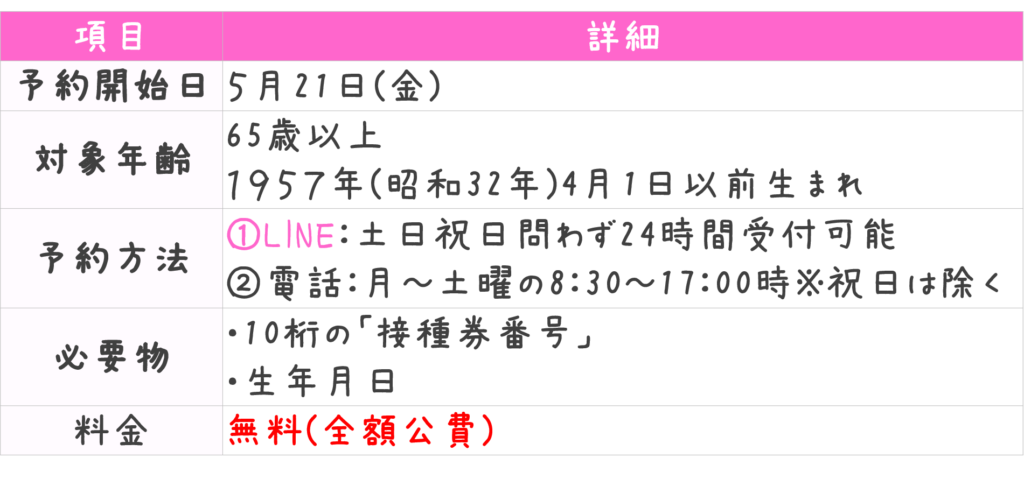
僕は1982年生まれなので対象外なのですが、僕の両親が今回65歳以上に該当するため、僕が代わりにLINEを使って予約を取りました。
実際に予約を取るまでの手順を画像付きで紹介していくので、もし操作手順が分からない場合は、以下手順と同じように進めてください。
LINE(ライン)アプリのインストール方法を解説!

LINE(ライン)アプリのインストールと初期設定が分からない場合は、以下の記事で画像付きで解説しています。

かなり丁寧に解説をしていますので、是非参照してみてくださいね。
公式アカウントとLINE(ライン)で友達になる!

ここからが本題です。
これから、LINE(ライン)を使ってコロナワクチンの接種を予約する手順を紹介していきます。
まず簡単に流れを解説すると、あなたがお住まいの地域にある役所の公式アカウントとLINE(ライン)友達になってもらいます。
LINE(ライン)友達になったらチャット機能を使って、コロナワクチンの予約を取っていきます。
では、さっそく公式アカウントと友達になるところから進めていきますよ。
この操作は必須になるので必ず以下手順に沿って進めていきましょ。
①ホーム画面にある「LINE(ライン)」アプリを選択します
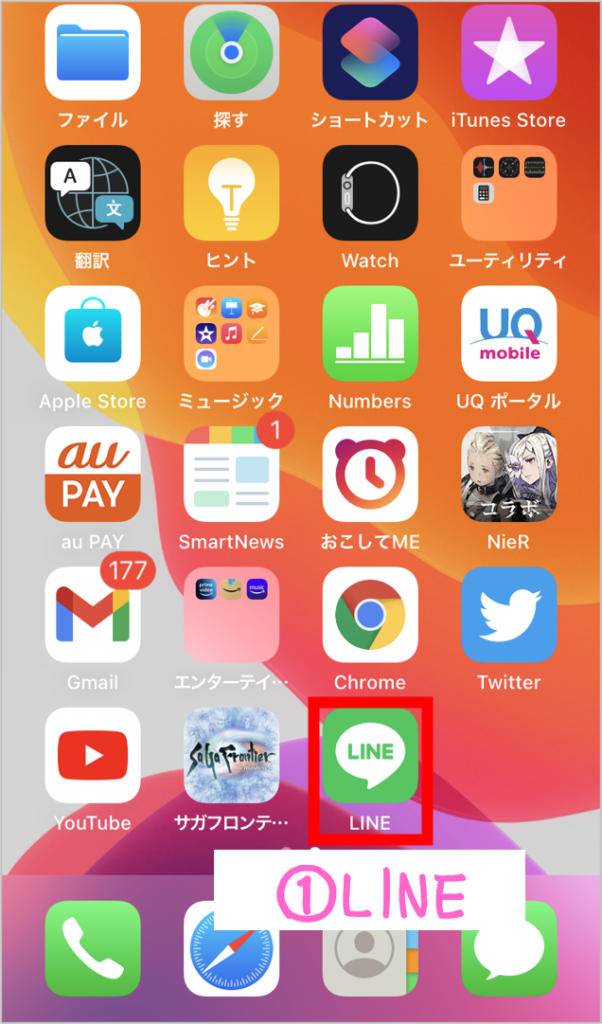
②画面右上にある「+」を選択します
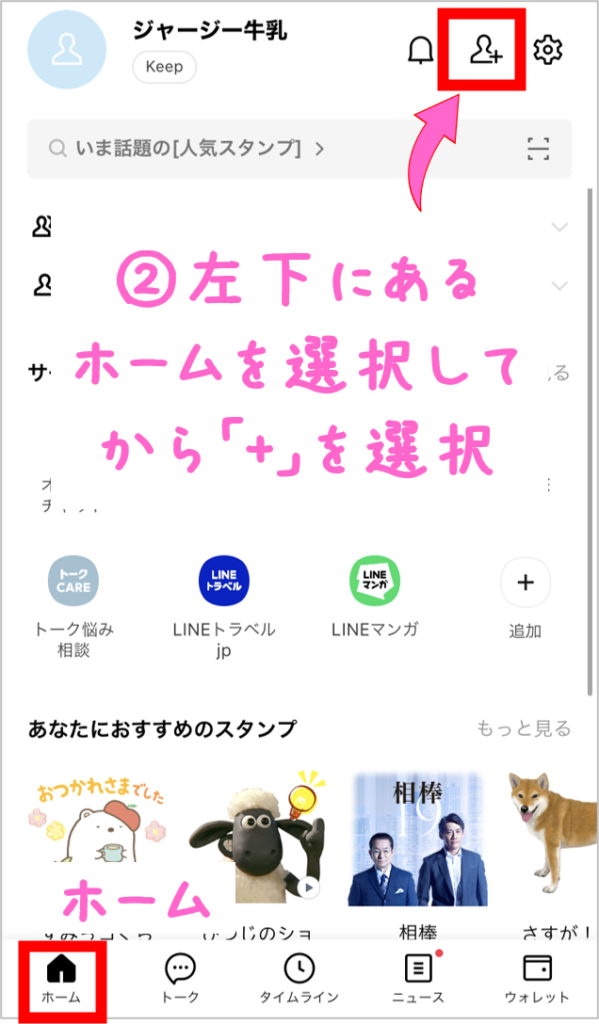
まず、LINE(ライン)アプリを起動したら画面左下にある「ホーム」を選択します。
それから、画面右上にある「+」を選択しましょう。
③「QRコード」を選択します
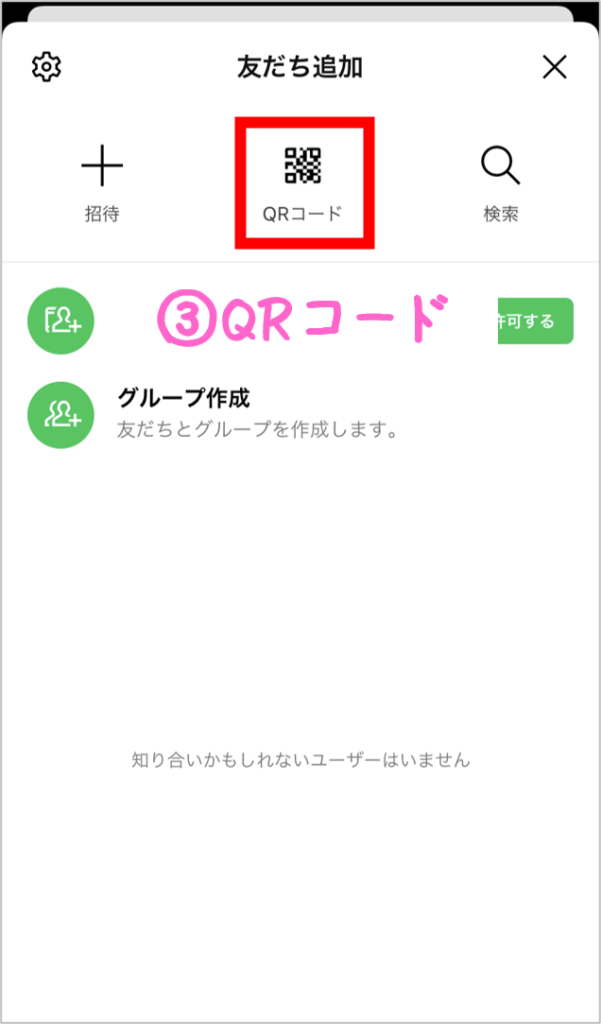
➃「許可」を選択します
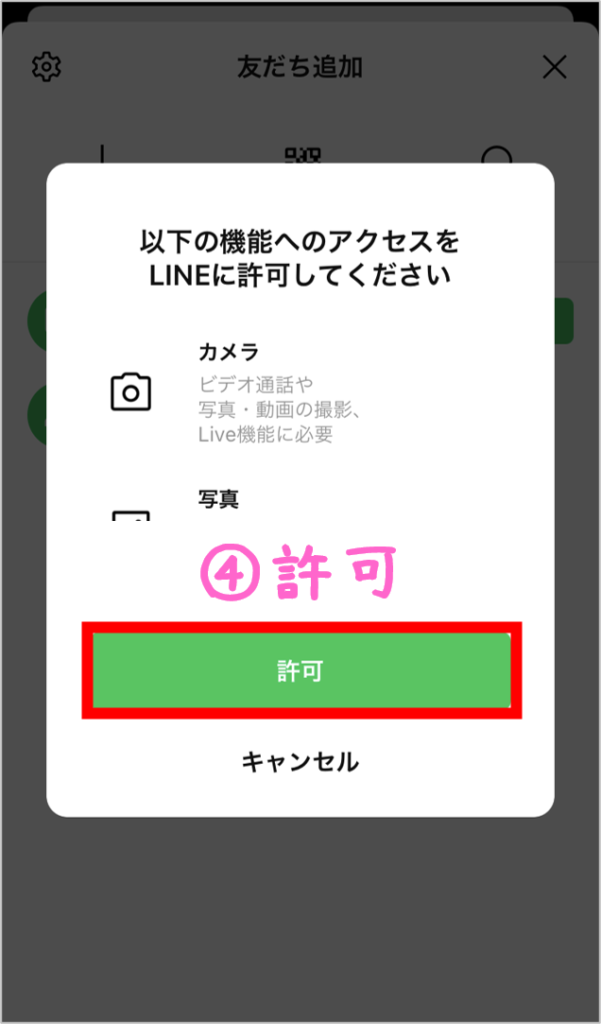
これは、LINE(ライン)アプリからあなたのカメラアプリに接続したいので、許可してくださいね~って意味です。
許可しても何ら問題ないので、このまま進めてください。
★人によっては、この手順④から、以下に出てくる手順⑦までの画面が表示されない人もいます。
表示されない人は既に設定済みということになるので、スキップして以下の手順⑧からご覧ください。
➄「OK」を選択します
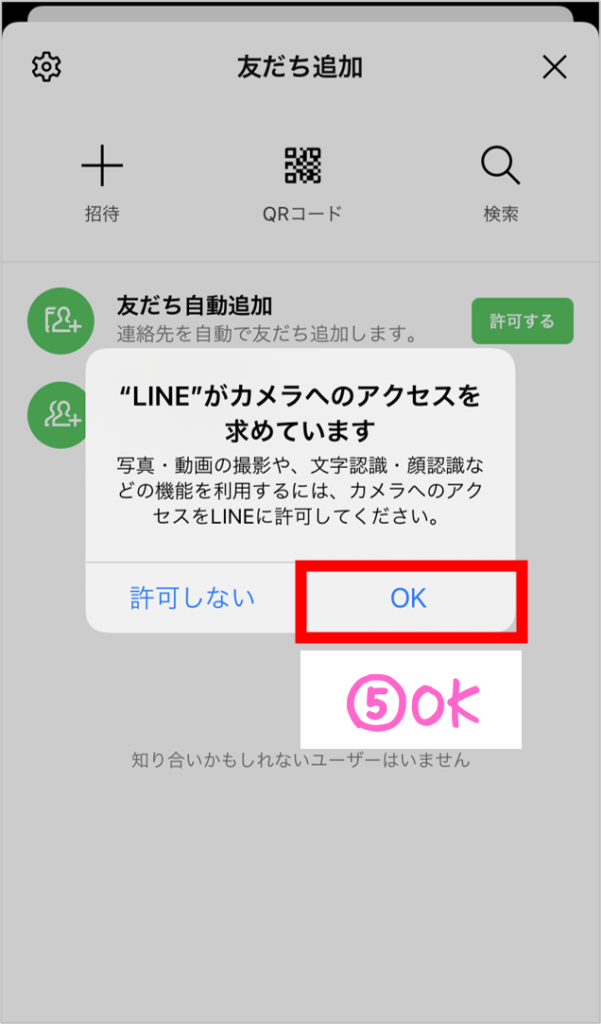
これも先ほど出てきました④「許可」と同じです。
「OK」を選択してください。
皆がみな、同じように「OK」を選択してますので安心してください。何も問題はないです。
「続ける」を選択します
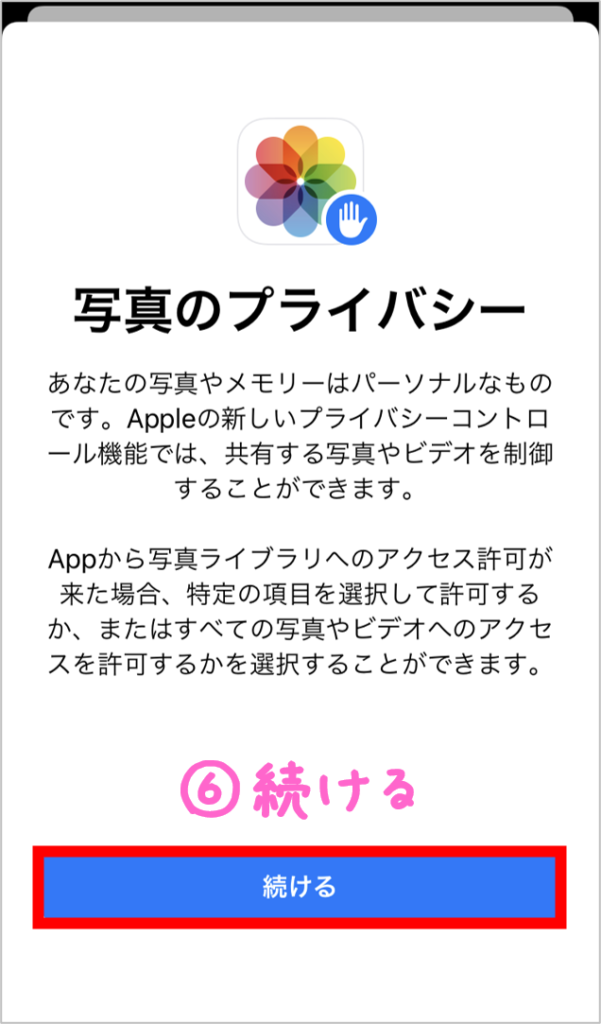
「続ける」を選択して進めてください。
「すべての写真へのアクセスを許可」を選択します
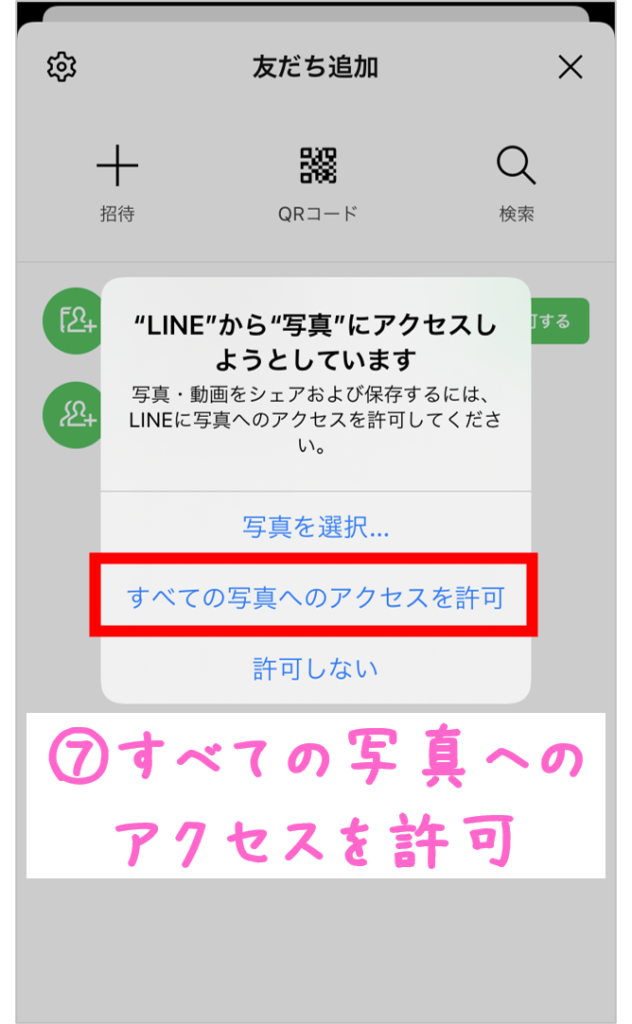
「すべての写真へのアクセスを許可」を選択しましょう。
QRコードを使うには「許可」を選択する必要があります。言うまでもなく、「許可」を選択しても何も問題はないので安心してください。
「QRコード」で読み取る
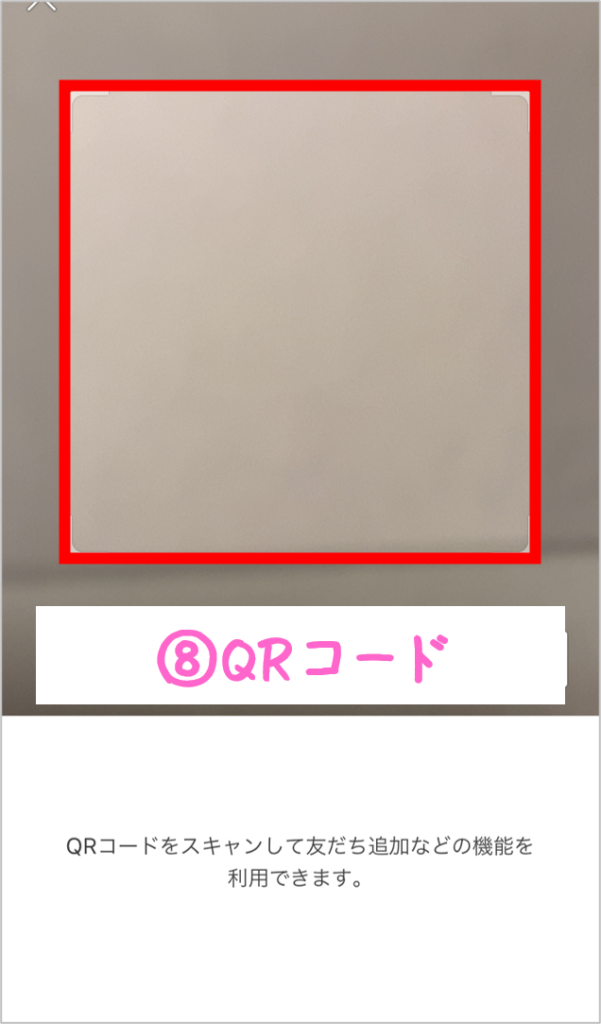
お手元に「新型コロナウイルスワクチン接種券 在中」の封書を用意してください。
中に、「ワクチン接種 LINE(ライン)での予約方法ご案内」という紙が入っています。
その手順の中に「QRコード」「二次元コード」を読み取ってくださいといった記載がないですか?
こんな感じです⇓

カミングアウトしちゃいますが、僕の両親は目黒区に住んでいます。
この紙にあるQRコードをスマホの画面から読み取ります。
これ、何をしているのかというと、QRコードを使って「目黒区の公式アカウント」を読み取って、LINE(ライン)から友達追加するところなんです。
ここで注目!
もしも、上記のようにQRコードを読み取る手順がよく分からないって人は以下の手順でも可能です。
良かったら参考にしてください。
①LINE(ライン)のホーム画面から「キーワード検索」の枠内を選択します
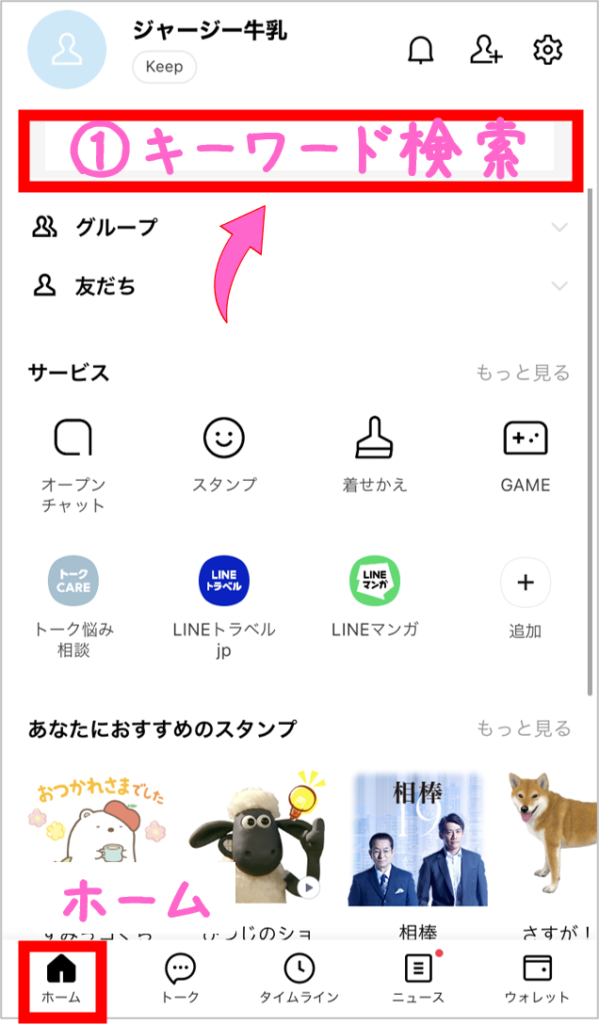
ここであなたがお住まいの近くにある役所の地域を入力してください。
例えば僕の両親の場合でいうと、目黒区になるので「目黒区」と入力します。
「公式アカウント」を選択します
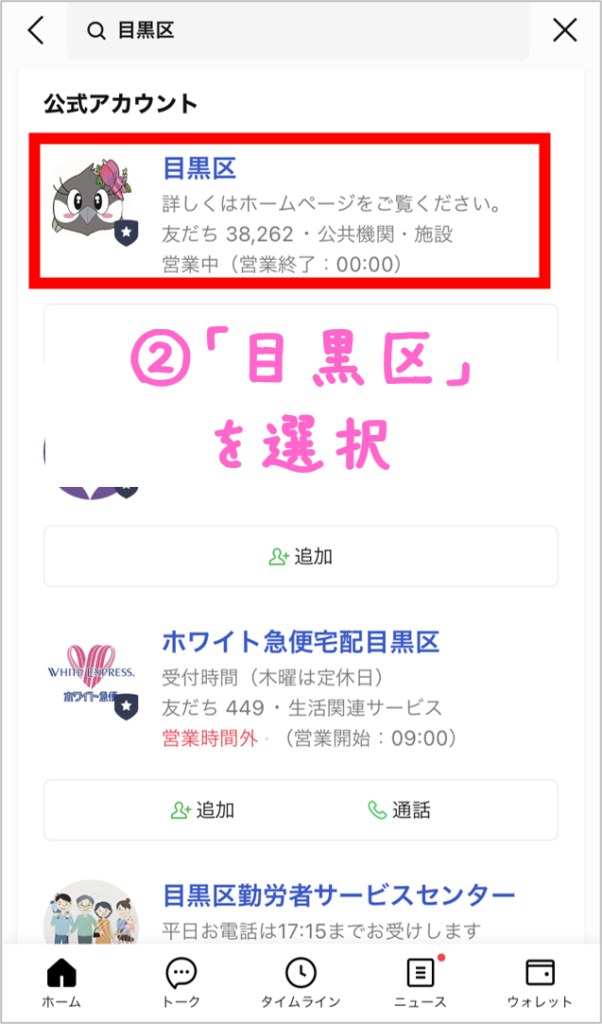
「目黒区」で検索すると、検索結果に「目黒区 公式アカウント」が表示されるので、この公式アカウントを選択して完了です。
どうです?QRコードを使うよりも、こっちの検索機能を使った方が簡単かもしれませんね。
あなたの使いやす方を使ってくださいね。
では、説明が途中でしたので戻りましょう。
⑨「追加」を選択します
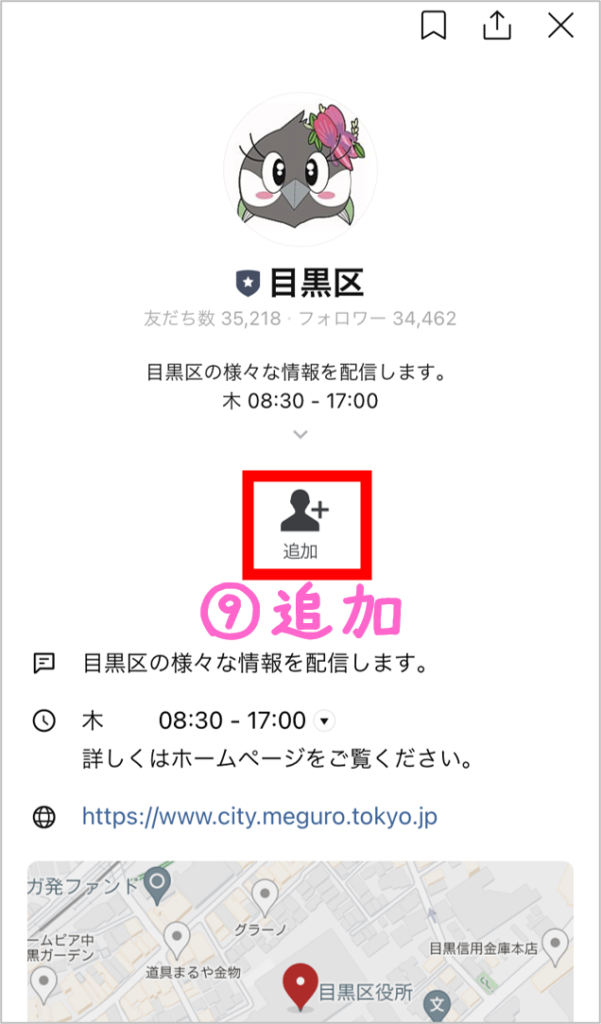
先の操作でQRコードから読み取りをした場合、あるいは検索機能を使って進めると、このような画面が表示されます。
ここで「追加」を選択すると、公式アカウントと友達になれます。
「トーク」を選択します
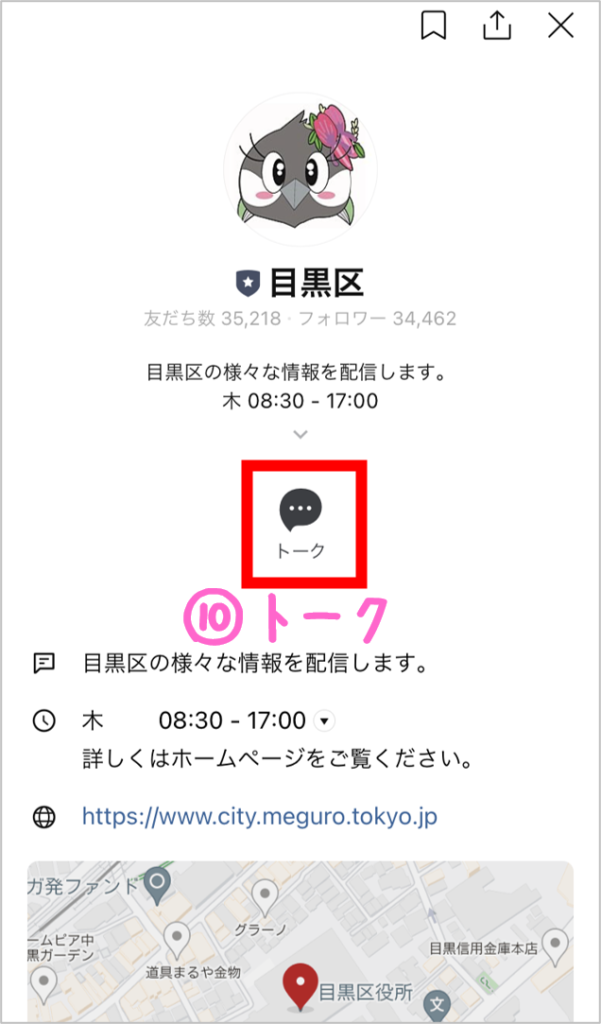
画面通り、「トーク」を選択しましょう。
これから実際にワクチンの予約を取っていきます。
コロナワクチンの接種をLINE(ライン)で予約を取るぞ!

漸くといったところでしょうか。
これからLINE(ライン)でコロナワクチンの予約を取っていきます。
ココからの操作は以下画面に従って進めるだけなので簡単です。
ではさっそく見ていきましょう。
これは実際に僕の両親の予約を取った時の画像になります。
①「ワクチン接種予約」を選択します
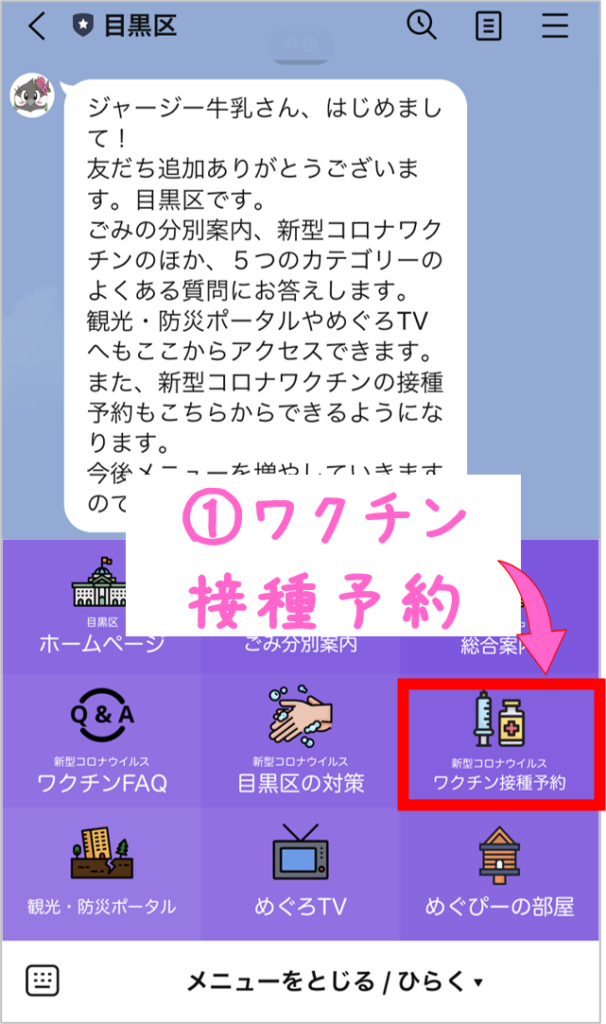
「ワクチン接種予約」は画面右下の方にあります。
★この「ワクチン接種予約」というメニュー画面が表示されない場合は、画面下にある「メニューをとじる/ひらく」という箇所を選択すれば表示されます。
②「新規予約」を選択します
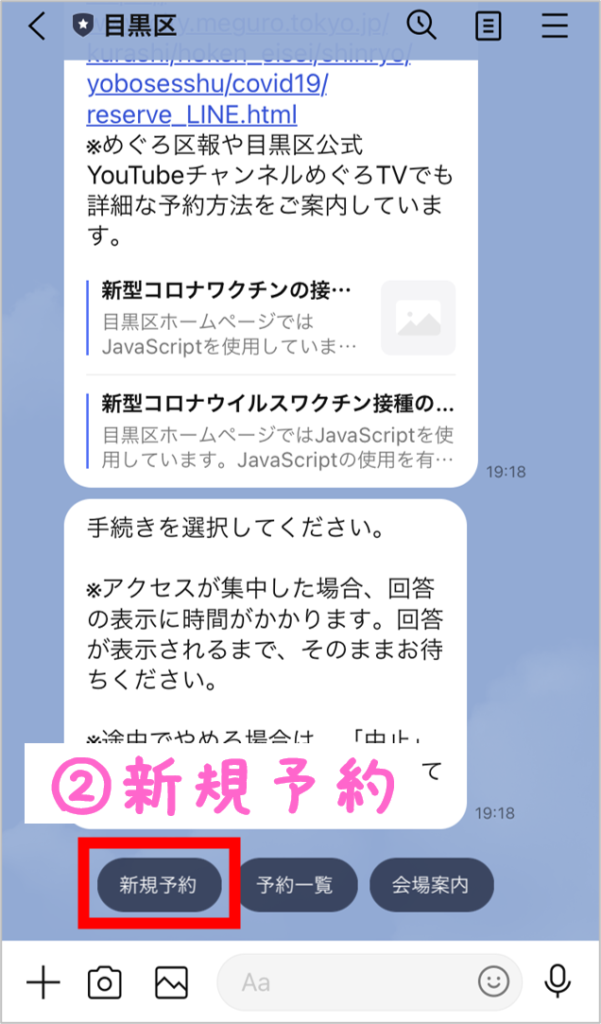
画面下部に「新規予約」という項目が表示されるので、「新規予約」を選択しましょう。
③「1回目」を選択
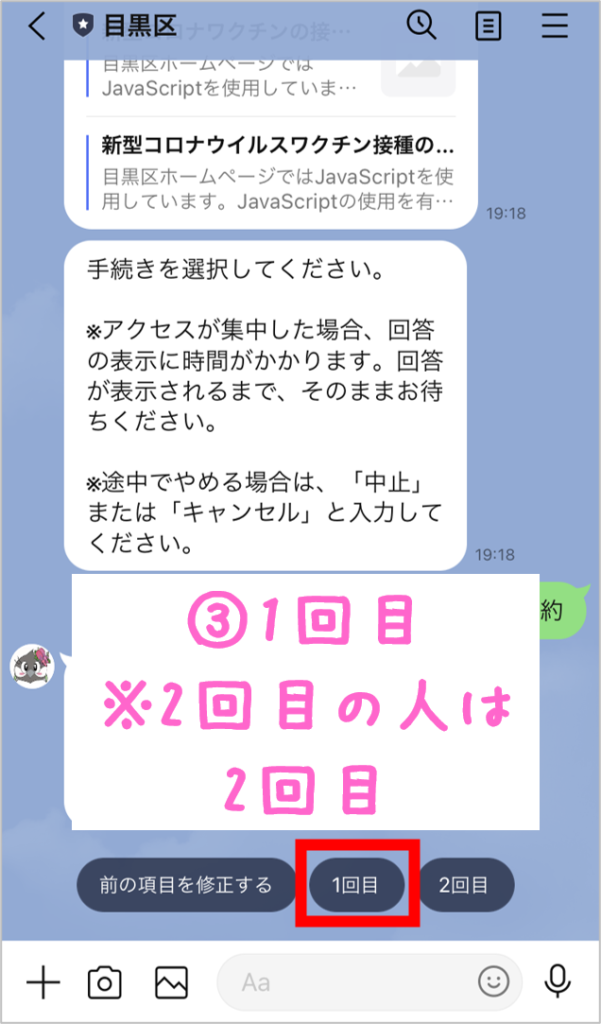
今回のワクチン接種が2回目という人は、「2回目」を選択します。
それ以外の人は、「1回目」を選択しましょう。
➃10桁の「接種券番号」を入力します

10桁の「接種券番号」を入力したら「送信(紙飛行機みないなアイコン)」を選択します。
この「接種券番号」というのは、役所から送付されてくる「新型コロナウイルスワクチン接種券 在中」の中に記載されています。
※地域によって役所から送付される封書の名称は異なるかもしれません。
➄「日付を選択」を選択します
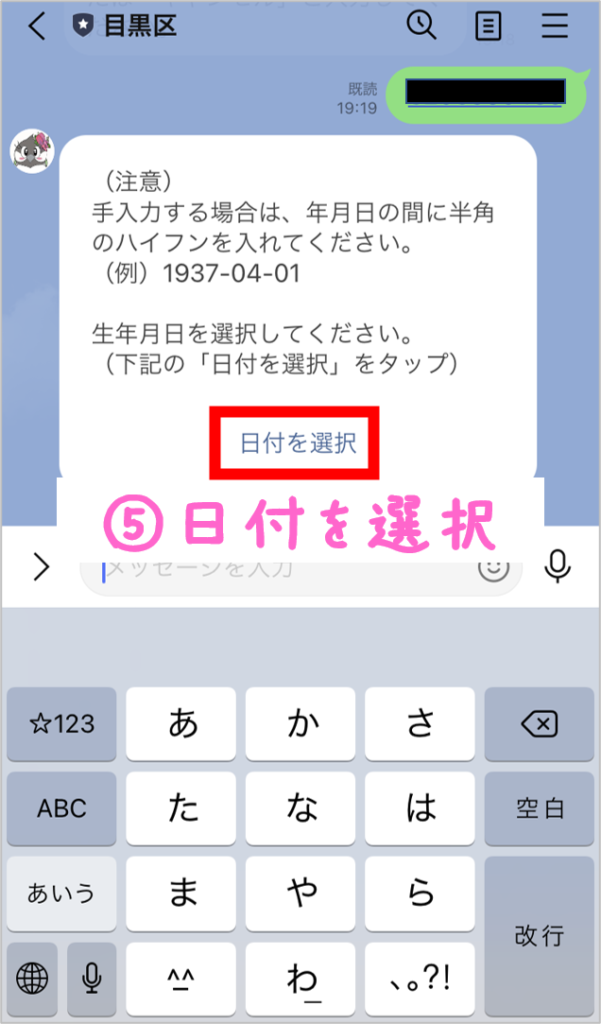
➅あなたの生年月日を選択します
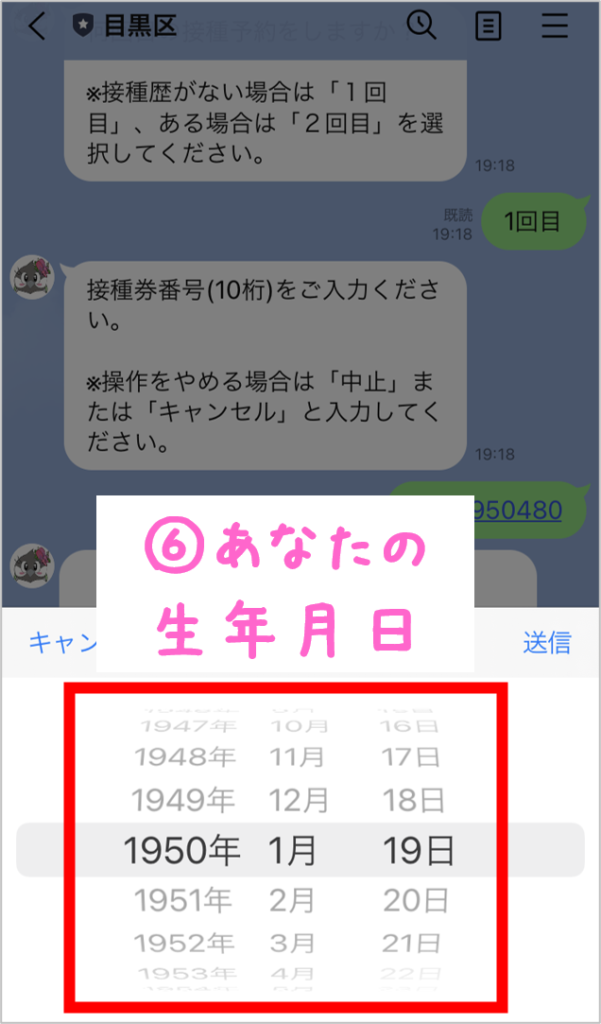
画面の中央にあなたの生年月日が表示されるようにしてください。
※上図でいうと、「1950年1月19日」の箇所が中央になります。
➆「選択」を選択します
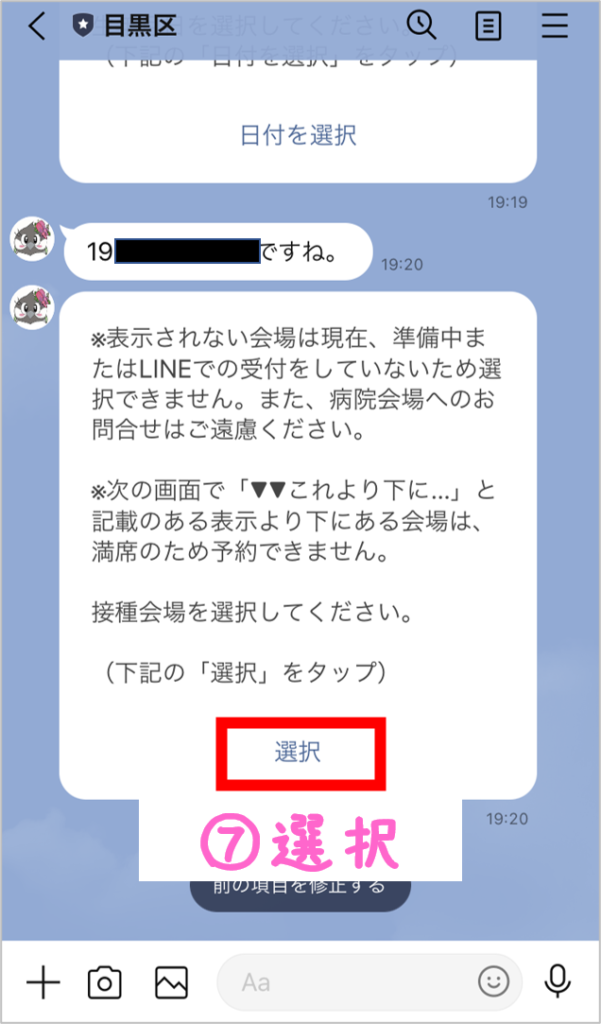
この後にワクチンを接種する会場を選ぶことになります。
➇「許可する」を選択します
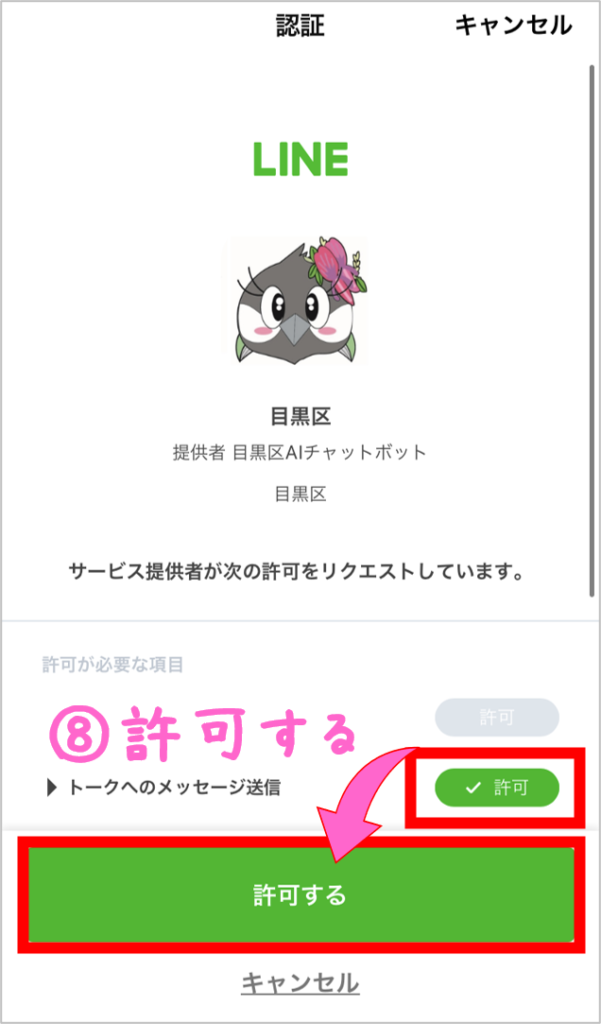
これから会場を予約するのに必要な作業になります。
「許可する」を選択して進めてください。
※「トークへのメッセージ送信」の右側に「✓許可」という箇所がありますが、ここは特に触れずそのままにして「許可する」を選択しちゃって大丈夫です。
希望の会場の横にある「〇」を選択します
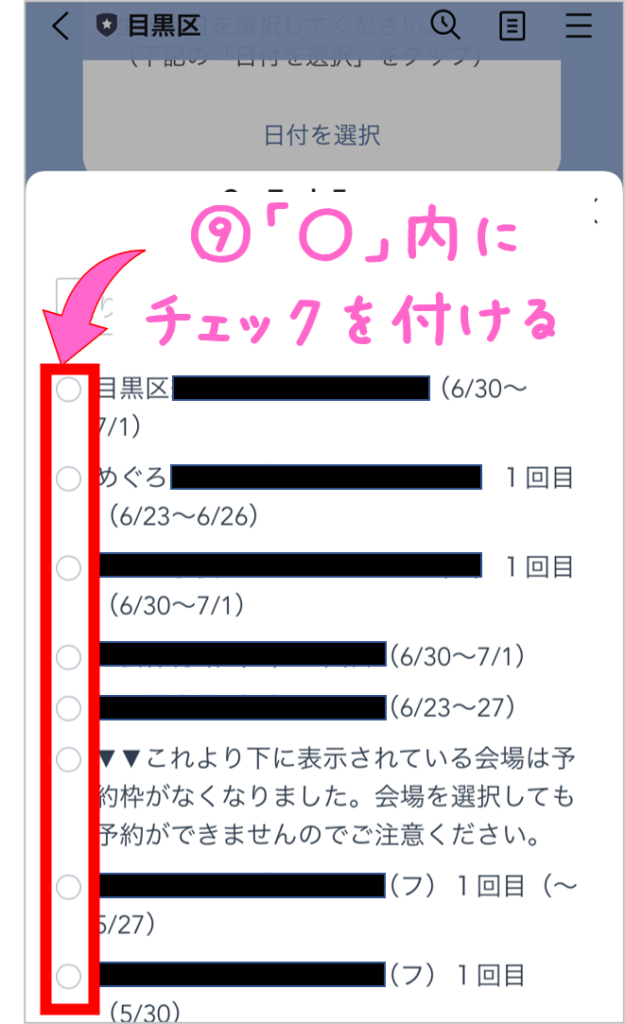
ワクチン接種可能な会場が一覧で表示されるので、希望の会場の左横にある「〇」を選択しましょう。
⑩「確定」を選択します
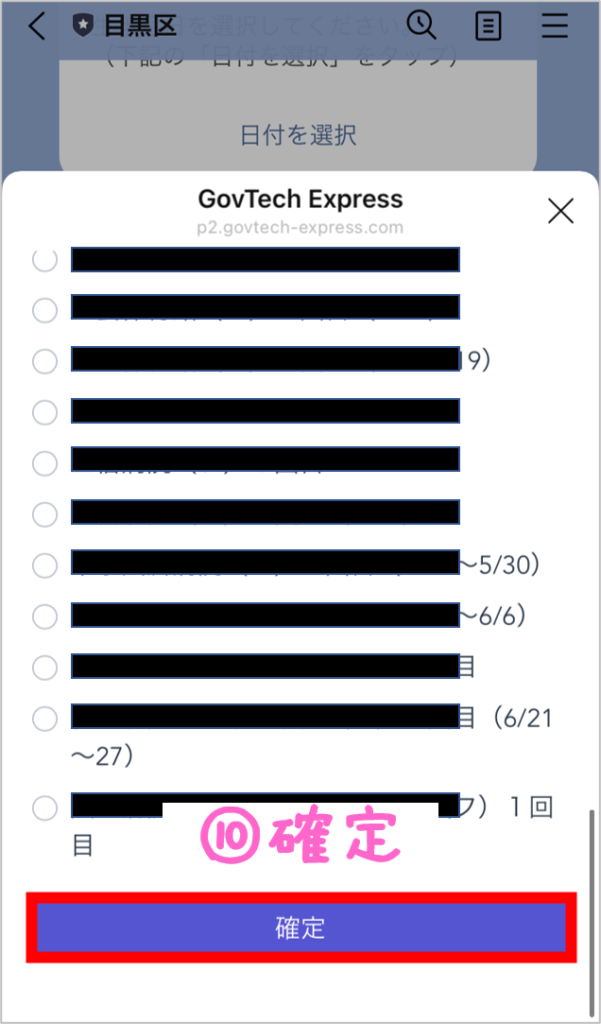
1つ前の画面で、希望の会場の左横にある「〇」を選択したら、画面下部までスライドして「確定」を選択しましょう。
⑪「日付を選択」を選択します
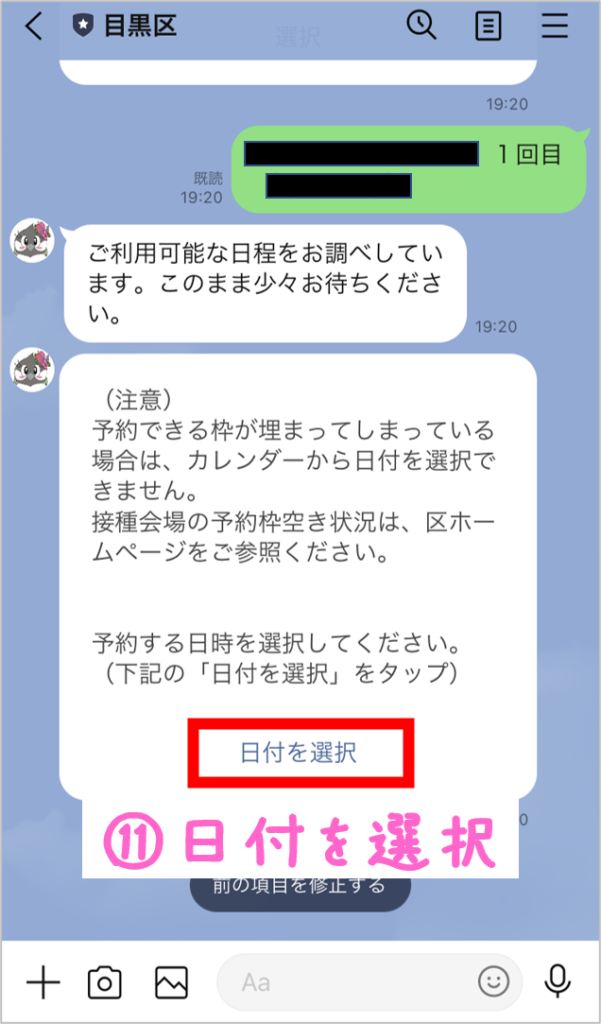
「日付を選択」を選択しましょう。
次画面では、コロナワクチンを接種する日付を決めていきます。
※なお、ここで「この施設には予約可能な枠がありませんでした…」と表示された場合、既に予約がいっぱいになっています。
他の会場から改めて探しましょう。あるいは、時間をしばらく置いてからまた試してみましょう。
⑫「日付」と「時間帯」を選択します
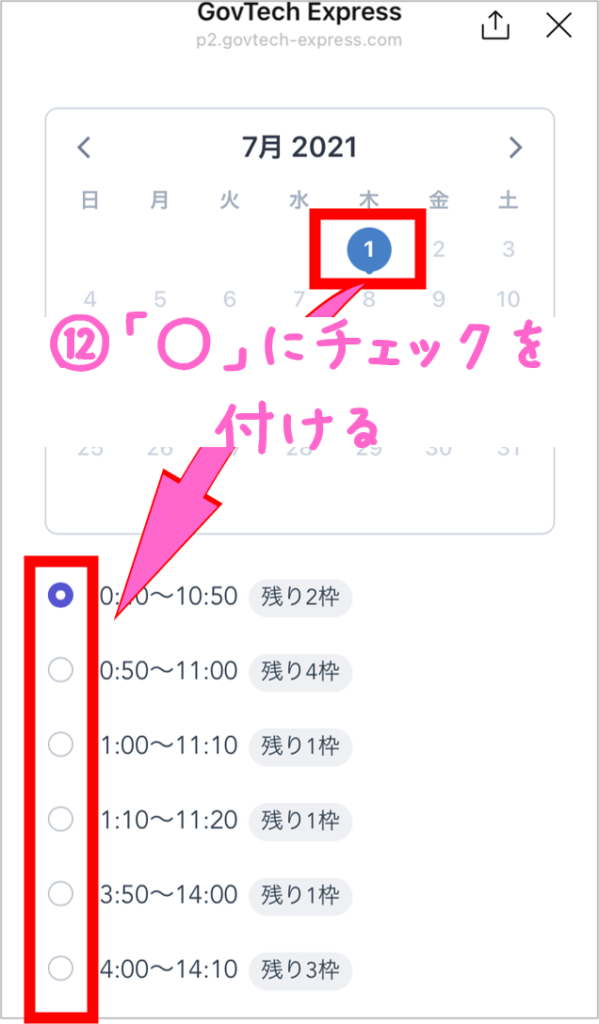
ここでは、「日付」と「時間帯」を決めていきます。
まず、カレンダーから「日付」を選択し、その後に希望の「時間帯」を選択しましょう。
※「日付」はかなり限定的な期間のため、注意しましょう。
⑬「確定」を選択します
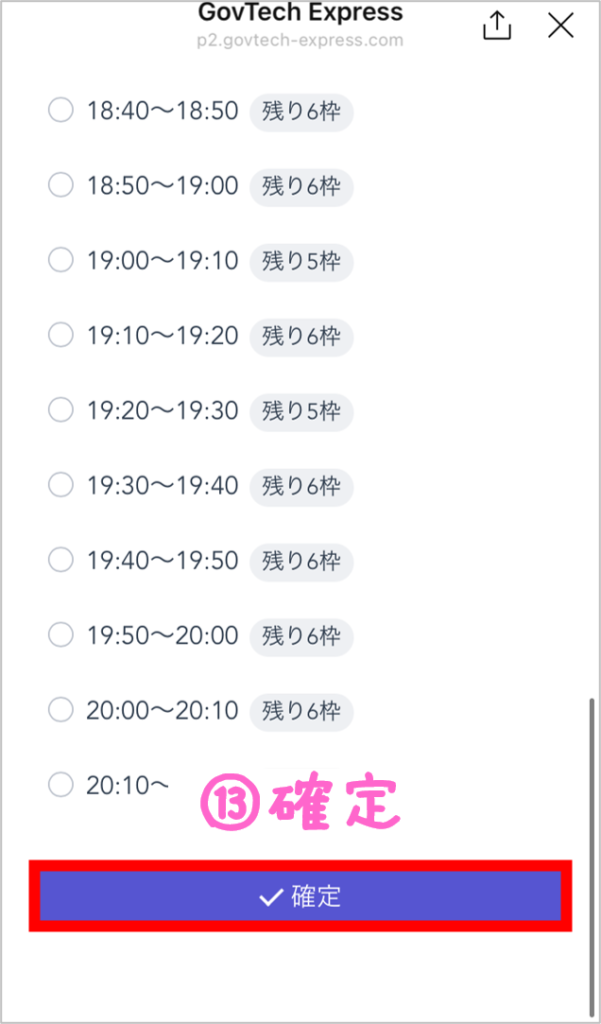
1つ前の画面で、「日付」と「時間帯」を決めたら、画面下部までスライドして「確定」を選択します。
「予約」を選択します
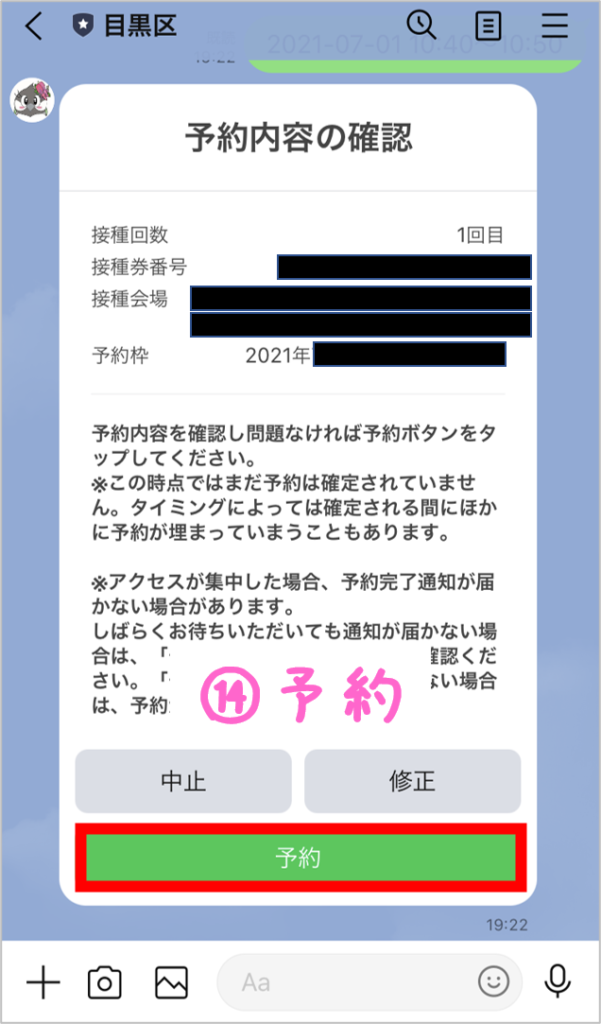
内容を確認して、誤りがないことが確認取れましたら「予約」を選択します。
⑮これで予約完了です!
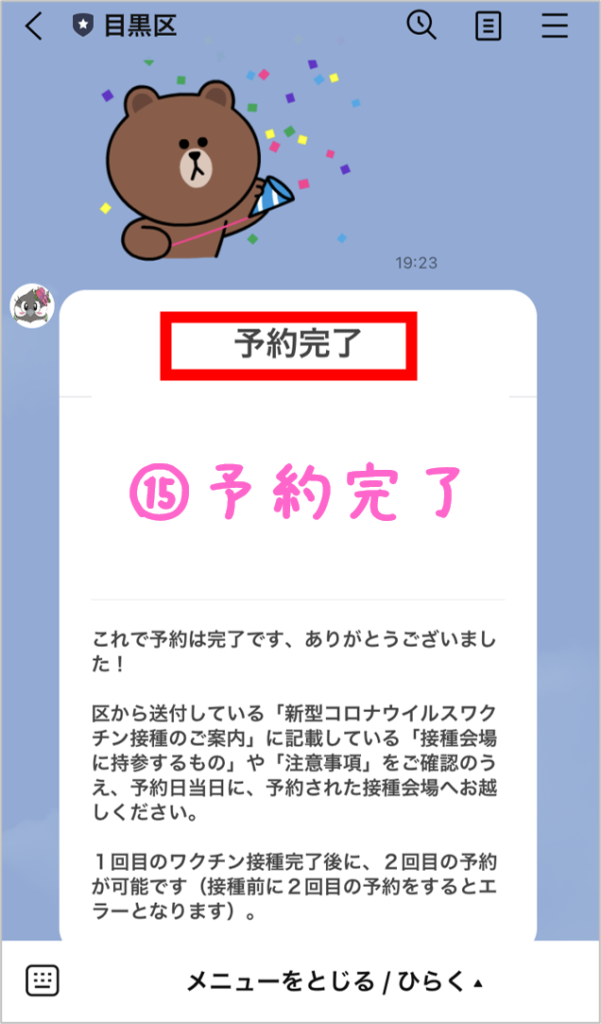
おめでとうございます!これで予約完了です!
本当にお疲れ様でした。
コロナワクチンの接種をLINE(ライン)で予約-まとめ-

LINE(ライン)で予約するのも一苦労です。
電話での予約は相当混雑しているそうで、ほとんど繋がらず。
結局LINE(ライン)で予約を取るしかないみたいですね。
僕の場合ですが、コロナワクチンの予約が開始した2021年5月21日(金)0:00ジャストからLINE(ライン)でずっと操作をしていましたが、1時間かけても予約取れませんでした。
なんじゃこりゃっ!
なんて思っていましたが、取りあえずその日は諦めました。
で、その日は寝ることにして次の日の19時くらいになって、何となくもう1度予約を取ってみたら、、、、、
何と!
予約可能枠が増えている!!
慌てて父・母のコロナワクチン予約をその流れて進めて無事予約完了しました。
ということで、皆さま!
予約が取れなかったからといって諦めないでください。
暫く時間を空ければ、また接種可能な会場や日時が追加されます。
正直しんどいですが、これを機にLINE(ライン)を使った操作になれちゃいましょう。
恐らく今後もこのような形で予約を取る流れになるかと思いますので。
何か不明点があったらいつでもお問い合わせください。
ではまた~。

店頭お申し込みにはない…
WEBオンライン限定のキャンペーン施策!
※WEB限定のため、忘れずにご活用ください。












